Bilgisayar bilgisi gerektirmeyen kullanım kolaylığı. Ekranlar sade ve anlaşılır şekilde dizayn edilmiştir. Program sizi yönlendirir.
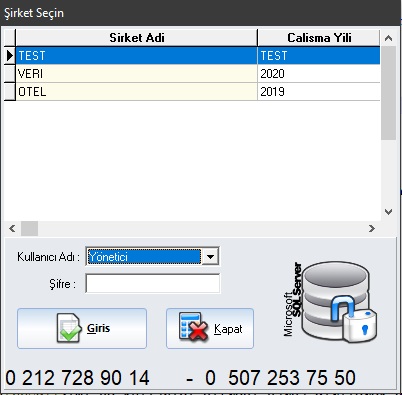
Program açıldığında şirket seçimi kullanıcı seçimi ve kullanıcı şifresi varsa girilerek giriş basılıca program açılır
Program İlk Açıldığında ;Sayfada üst tarafta sık kullanılan butonlar ve kısa yol tuşları.
Üst Menüde Raporlar Listeler Uyarı listeleri ve Program tanım listeleri ve ayarlar yer alır.
Tüm sayfalarda çıkış için kapat butonu kısayol tuşu = ESC
Kayıt yetkileri kullanıcı şifrelerin ve yapılan kayıt hareketlerinde kullanıcı adı yer alır. Alanlarda bir sonraki alana enter veya tab tuşu ile geçilebilir.
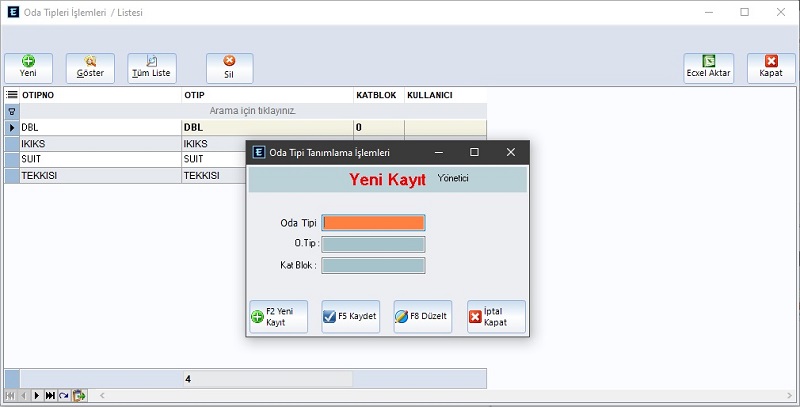
Tanımlama İşlemi : Yeni Kayıtla eklenek için kayıt açılır ve kodu yazılır (1-20 karakterdir) benzersiz alandır kodundan sonra OdaTipi adı girilir. Kodu ve adı girilir , muhasebe birim kodu ve adı girildikten sonra Kaydetle kayıt saklanır.
Yeni Oda butonuna basın oda numarasında bekler oda numarası benzersiz alandır. Oda tipi seçilir Yatak sayısı numeretik olarak girilir. Kullanımı alanı seçimi, odada farklı hesap dökümü alınacak ve farklı tarihlerde giriş çıkış yapacak kayıtlar içindir. Diğer alanları doldurmak zorunlu değildir.
Kaydet listede kayıt saklamak butonu.
Düzelt Listede seçili kayıt üzerinde değişiklik yapma işlemi.
Sil Listede seçili kayıtı silme.
İptal son değişikliği iptal etme.
Excel Listedeki görünümü excel formatında kaydetme işlemi.
Yazdır Rapor ön izleme seçenekleri.
Kapat aktif sayfayı kapatır.
Kodu ve adı benzersiz alandır.
Hareket gören Kayıt silinemez.
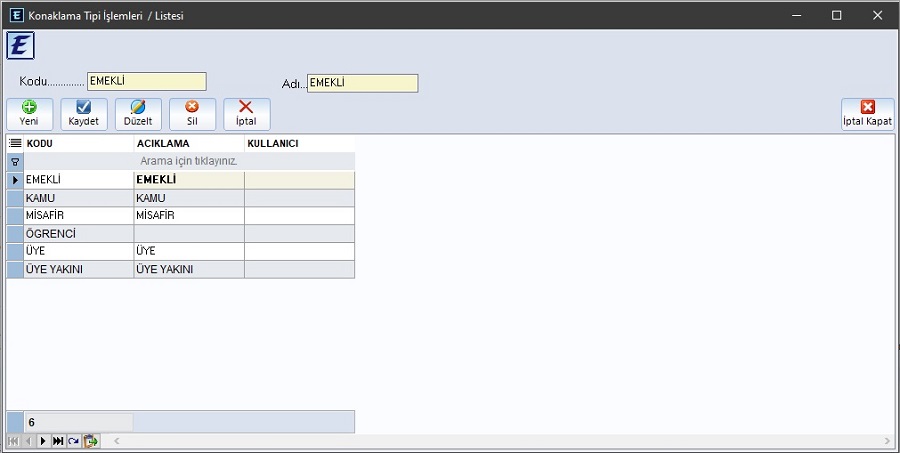
Tanımlama İşlemi : Yeni Kayıtla eklenek için kayıt açılır ve kodu yazılır (1-20 karakterdir) benzersiz alandır kodundan sonra Konaklama Tipi adı girilir. Kodu ve adı girildikten sonra Kaydetle kayıt saklanır.
Yeni kayıt listeye yeni kayıt açma işlemi için yeni kayıt butonuna basılır kısayol tuşu (Alt+E).
Kaydet listede kayıt saklamak butonu.
Düzelt Listede seçili kayıt üzerinde değişiklik yapma işlemi.
Sil Listede seçili kayıtı silme.
İptal son değişikliği iptal etme.
Excel Listedeki görünümü excel formatında kaydetme işlemi.
Kapat aktif sayfayı kapatır.
Kodu ve adı benzersiz alandır.
Hareket gören Kayıt silinemez.
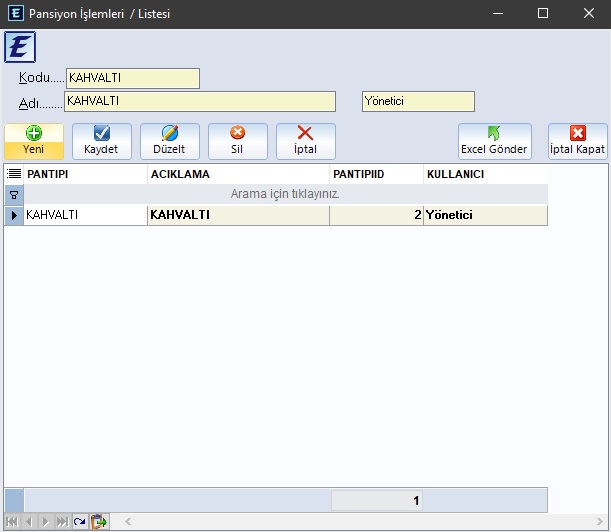
Tanımlama İşlemi : Yeni Kayıtla eklenmek için kayıt açılır ve kodu yazılır (1-20 karakterdir) benzersiz alandır kodundan sonra Kodu ve adı girilir. Kodu ve adı girildikten sonra Kaydetle kayıt saklanır.
Kaydet Kaydetle kayıt saklanır.
Düzelt Listede seçili kayıt üzerinde değişiklik yapma işlemi.
Sil Listede seçili kayıtı silme.
İptal son değişikliği iptal etme.
Excel Listedeki görünümü excel formatında kaydetme işlemi.
Kapat aktif sayfayı kapatır.
Kodu ve adı benzersiz alandır.
Hareket gören Kayıt silinemez.
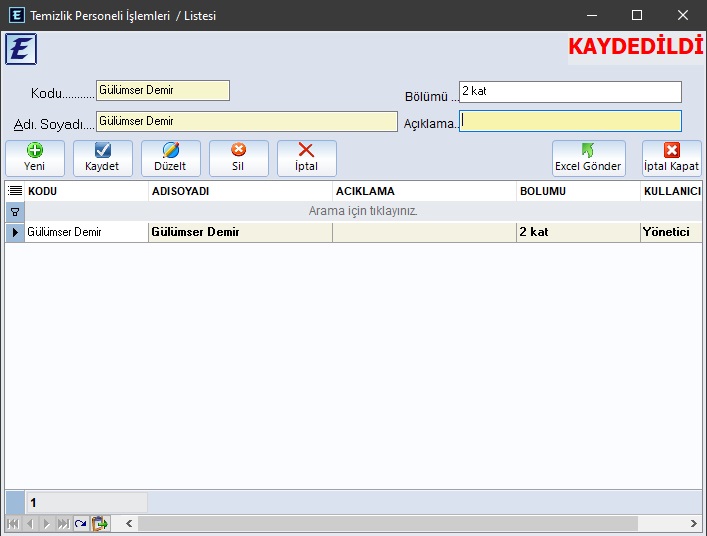
Tanımlama İşlemi : Yeni Kayıtla eklenmek için kayıt açılır ve kodu yazılır (1-20 karakterdir) benzersiz alandır kodundan sonra Kodu ve adı girilir. Kodu ve adı girildikten sonra Kaydetle kayıt saklanır.
Kaydet listede kayıt saklamak butonu.
Düzelt Listede seçili kayıt üzerinde değişiklik yapma işlemi.
Sil Listede seçili kayıtı silme.
İptal son değişikliği iptal etme.
Excel Listedeki görünümü excel formatında kaydetme işlemi.
Kapat aktif sayfayı kapatır.
Kodu ve adı benzersiz alandır.
Hareket gören Kayıt silinemez.
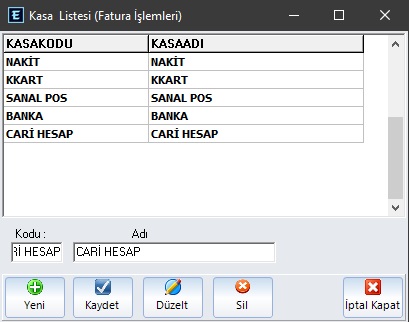
Tanımlama İşlemi : Yeni Kayıtla eklenmek için kayıt açılır ve kodu yazılır (1-20 karakterdir) benzersiz alandır kodundan sonra Kodu ve adı girilir. Kodu ve adı girildikten sonra Kaydetle kayıt saklanır.
Kaydet listede kayıt saklamak butonu.
Düzelt Listede seçili kayıt üzerinde değişiklik yapma işlemi.
Sil Listede seçili kayıtı silme.
İptal son değişikliği iptal etme.
Excel Listedeki görünümü excel formatında kaydetme işlemi.
Kapat aktif sayfayı kapatır.
Kodu ve adı benzersiz alandır.
Hareket gören Kayıt silinemez.
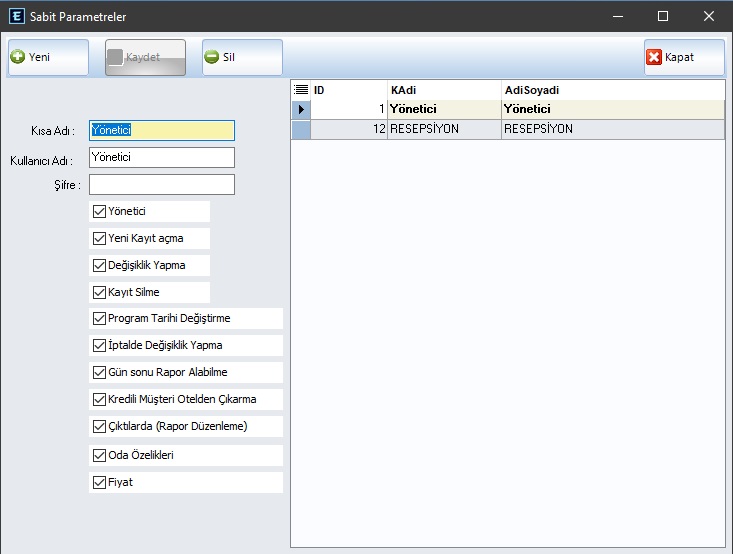
Tanımlama İşlemi : Yeni Kayıtla eklenmek için kayıt açılır ve kodu yazılır (1-20 karakterdir) benzersiz alandır kodundan sonra Kodu ve adı girilir. Kodu ve adı girildikten sonra Kaydetle kayıt saklanır.
Kaydet listede kayıt saklamak butonu.
Düzelt Listede seçili kayıt üzerinde değişiklik yapma işlemi.
Sil Listede seçili kayıtı silme.
İptal son değişikliği iptal etme.
Excel Listedeki görünümü excel formatında kaydetme işlemi.
Kapat aktif sayfayı kapatır.
Yönetici
Yeni Kayıt açma
Değiklik Yapma
Kayıt Silme
Program Tarihi Değiştirme
İptalde Değişiklik Yapma
Gün sonu Rapor Alabilme
Kredili Müşteri Otelden Çıkarma
Çıktılarda (Rapor Düzenleme)
Oda Özelikleri Değiştirme
Oda Satış Fiyatları Liste
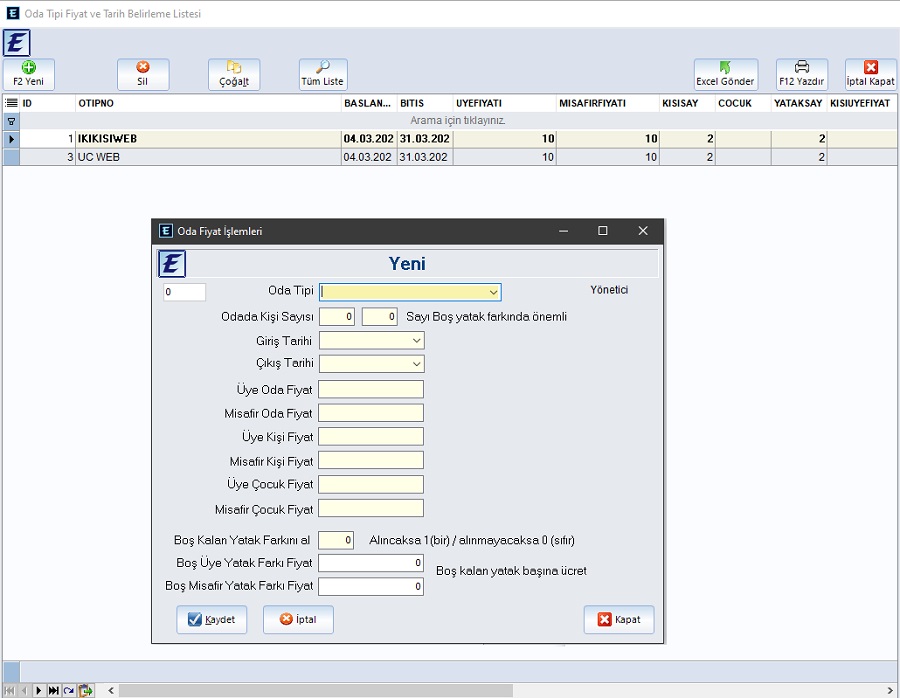
Tanımlama İşlemi : Yeni Kayıtla eklenmek için kayıt açılır ve kodu yazılır (1-20 karakterdir) benzersiz alandır kodundan sonra Kodu ve adı girilir. Kodu ve adı girildikten sonra Kaydetle kayıt saklanır.
Kaydet listede kayıt saklamak butonu.
Düzelt Listede seçili kayıt üzerinde değişiklik yapma işlemi.
Sil Listede seçili kayıtı silme.
İptal son değişikliği iptal etme.
Excel Listedeki görünümü excel formatında kaydetme işlemi.
Kapat aktif sayfayı kapatır.

Oda Tipi Seçimi
Oda Kişi Sayısı
Oda Yatak Sayısı
Giriş Tarihi
Çıkış Tarihi
Üye Oda Fiyat
Misafir Oda Fiyat
Üye Kişi Fiyat
Misafir Kişi Fiyat
Giriş Tarihi
Çıkış Tarihi
Üye Çocuk Fiyat
Misafir Çocuk Fiyat
Oda Tipi
Odada Kişi Sayısı
Boş Kalan Yatak Farkını al
Boş Üye Yatak Farkı Fiyat
Boş Misafir Yatak Farkı Fiyat
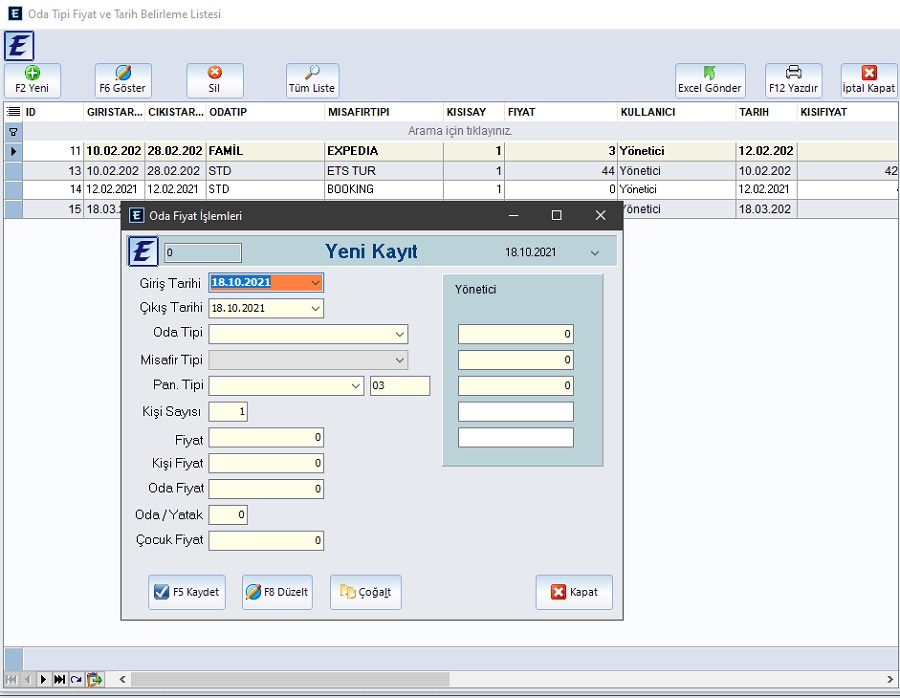
Tanımlama İşlemi : Yeni Kayıtla eklenmek için kayıt açılır ve kodu yazılır (1-20 karakterdir) benzersiz alandır kodundan sonra Kodu ve adı girilir. Kodu ve adı girildikten sonra Kaydetle kayıt saklanır.
Kaydet listede kayıt saklamak butonu.
Düzelt Listede seçili kayıt üzerinde değişiklik yapma işlemi.
Sil Listede seçili kayıtı silme.
İptal son değişikliği iptal etme.
Excel Listedeki görünümü excel formatında kaydetme işlemi.
Kapat aktif sayfayı kapatır.
Departman tanımları; oteldeki Satış ve Tahsilât noktalarında yapılan işlemlerin takibinin yapılacağı departmanlar tanımlanır. Satış yaptığımız bölümler borç, ücret aldığımız bölümler alacak bölümüdür./span>
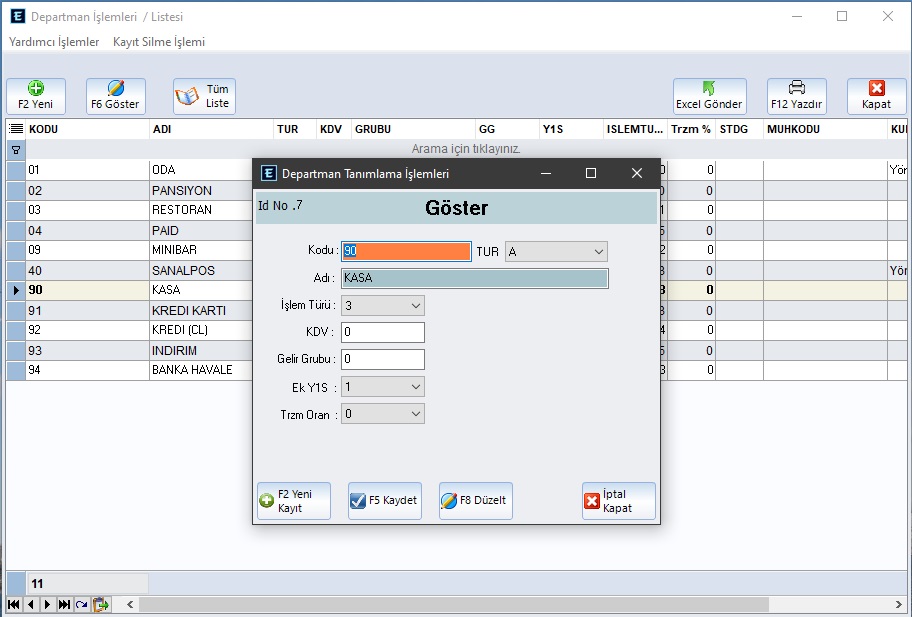
Tanımlama İşlemi : Yeni Kayıtla eklenmek için kayıt açılır ve kodu yazılır (1-20 karakterdir) benzersiz alandır kodundan sonra Kodu ve adı girilir. Kodu ve adı girildikten sonra Kaydetle kayıt saklanır.
Kaydet listede kayıt saklamak butonu.
Düzelt Listede seçili kayıt üzerinde değişiklik yapma işlemi.
Sil Listede seçili kayıtı silme.
İptal son değişikliği iptal etme.
Excel Listedeki görünümü excel formatında kaydetme işlemi.
Kapat aktif sayfayı kapatır.
Kodu
Adı
Tür
İşlem Türü
KDV
Gelir Grubu
EkY1S
Trzm Oran
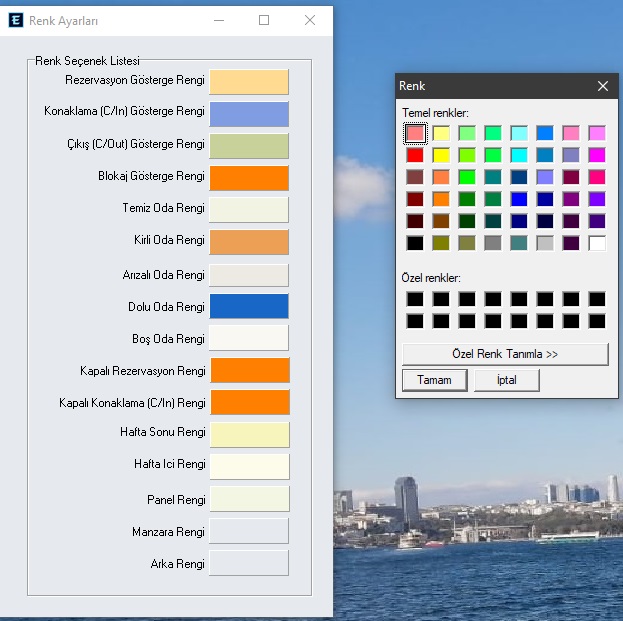
Renk Seç İşlemi Seçilen renk seçeneği tıklayın açılan sayfadan renk seçilince renk kaydedilir ve program içindeki kayıtlar gösterildiği renktir.
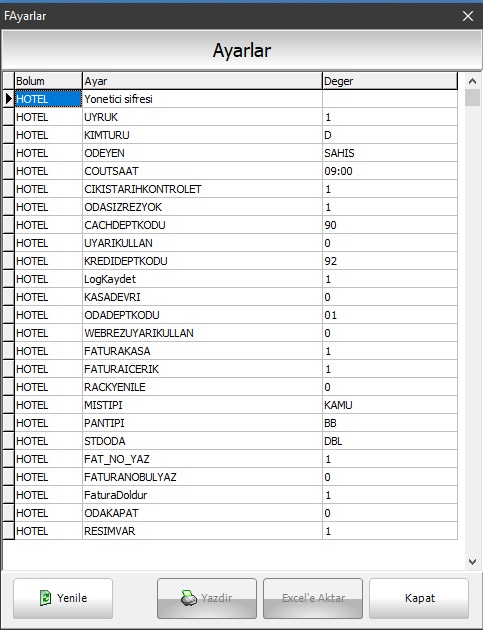
Kullanımı Değer Bölümü 0 veya 1 Seçeneklilerde
Kullanımı 0 Kullanma 1 kullan.
Sayfa üzerindeki değişiklikler yapıldıktan sonra bir sonraki satırda kaydedilir.
Resepsiyon çalışanlarının günlük işlemlerini en hızlı ve efektif şekilde tamamlaması için özel tasarlanmıştır.
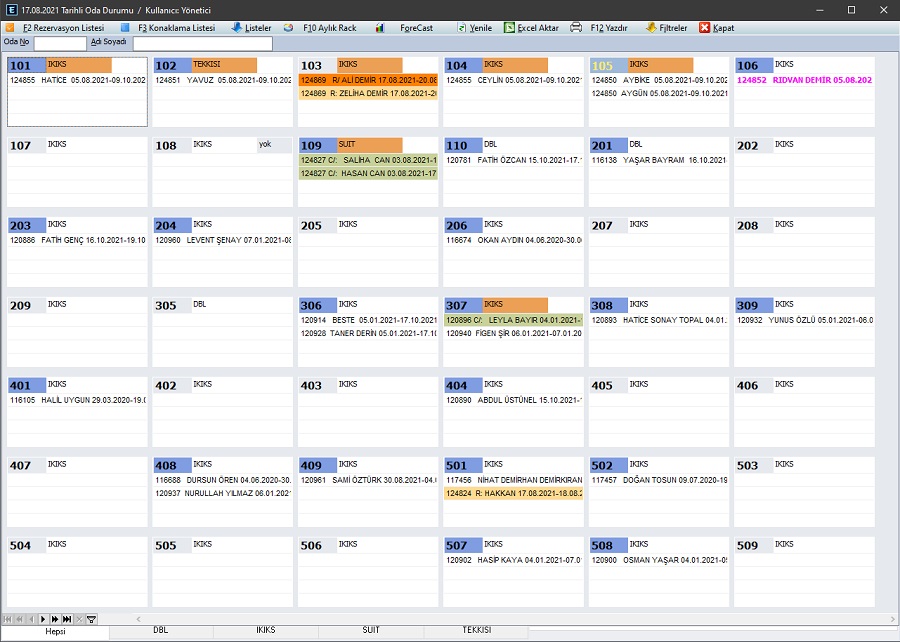
RoomRack o anda oteldeki odaların durumunu grafiksel olarak gösterir. RoomRack üzerinde odanın dolu, boş, kirli, arızalı ve kullanıma kapalı olup olmadığını kolayca görürüz.
Aynı zamanda boş odaların oda numarası, tipi ve içindeki yatak tipini, dolu ise kalan Misafirin Ad Soyadı , Giriş Çıkış Tarihleri listelenir.
Odada Konaklamalar Oda Notu ve Oda mesajları varsa farklı renklerle uyarir isim üzerine mause gelindiğinde text gözükür.
Giriş tarihi gelen Rezervasyonlar Renk seçeneklidir İsme tıklandığında kayıtı açar
Giriş tarihi gelen Blokajlı rezervasyonlar Renk seçeneklidir İsme tıklandığında kayıtı açar
Çıkış tarihi gelen konaklamalar Renk seçeneklidir İsme tıklandığında kayıtı açar
Odaya yeni konaklama veya rezervasyon eklemek için mause sağ tuş tıklanır açılan menüden eklenir.
Üst Menüden Diğer sayfalar ulasılabilir.
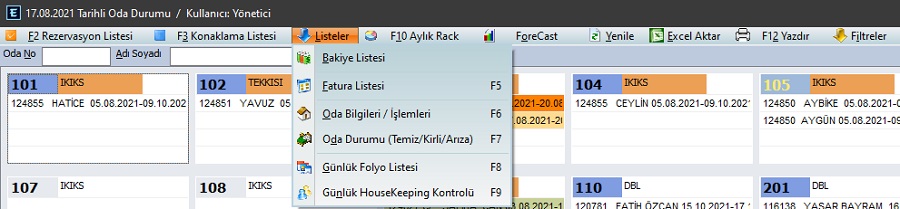
Check-in,Misafir Folyoları,Fatura İşlemleri, Check-out, Hızlı Rezervasyon, Ayrıntılı Rezervasyon, Housekeeping vb gibi gündelik yapmanız gereken işlemleri tek bir panelden kolayca yapabilirsiniz.
RoomRack o anda oteldeki odaların durumunu grafiksel olarak gösterir. RoomRack üzerinde odanın dolu, boş, kirli, arızalı ve kullanıma kapalı olup olmadığını kolayca görürüz. Aynı zamanda boş odaların oda numarası, tipi ve içindeki yatak tipini, dolu ise kalan kimsenin adını soyadını ve misafirin giriş çıkış tarihleri de görülecektir.
Dolu odada Misafir ismine tıklandığında, konaklama kart bilgileri sayfasını açar.
Konaklama nasıl eklenir?
Yeni konaklama eklemenin birden fazla yöntemi bulunmaktadır.
Oda Durumusayfasından müsait odalardan birine sağ tıklayarak
Aylık Liste de odaya sağ tıklayarak yeni konaklama ekleyebilirsiniz.
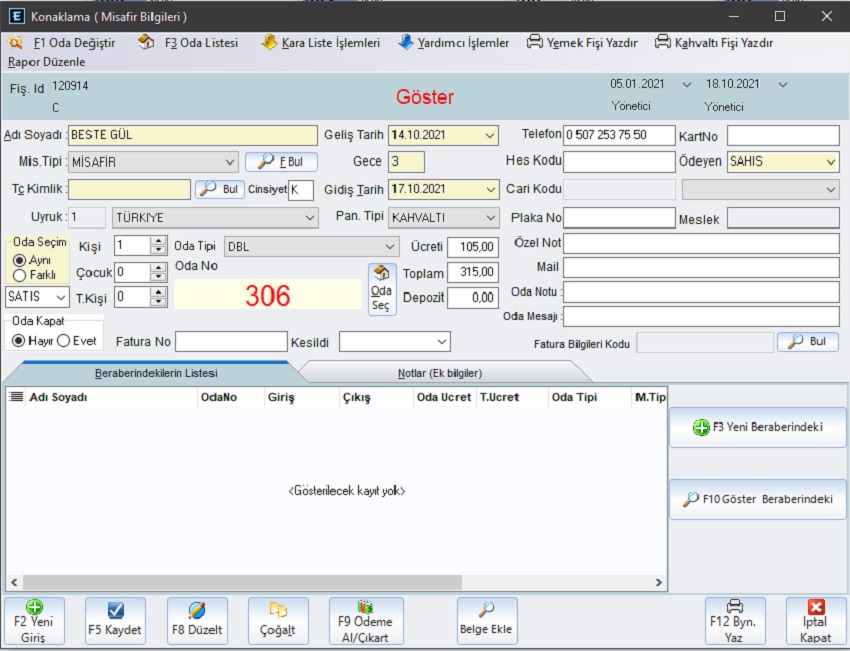
Konaklama kartında
Oda değişikliği, sayfa üst kısmında Oda Değiştire tıklanır açılan bos odalar sayfasından yeni oda seçilir ve oda değişiklik nedeni yazılır ve Oda değiştirme tamamlanır.
Kayıt üzerinde deşiklik yapılacaksa Düzelt butonuna tıklanır ve işlemler yapılınca Kaydet kayıt saklanır.
 Konaklama kartında birden fazla oda aynı karta seçilecekse Farklı Oda seçeneği seçilir
Konaklama kartında birden fazla oda aynı karta seçilecekse Farklı Oda seçeneği seçilir
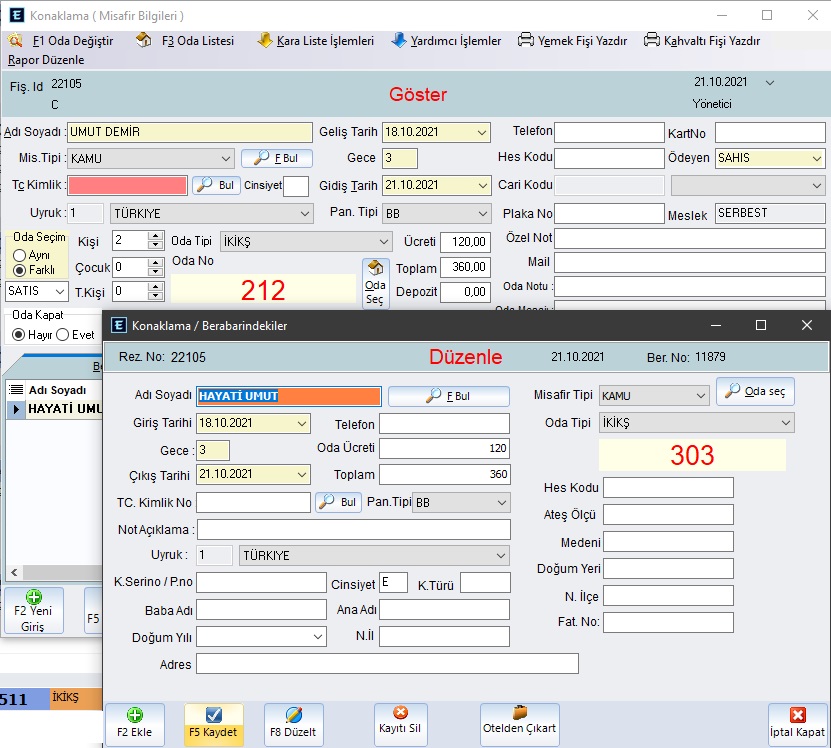
Beraberindekiler eklenirken Oda seç ile odalar seçilir
Oda değişikliği, sayfa üst kısmında Oda Değiştire tıklanır açılan bos odalar sayfasından yeni oda seçilir ve oda değişiklik nedeni yazılır ve Oda değiştirme tamamlanır.

Konaklama kartı butonları
Yeni Kayıtla eklenmek için kayıt açar.
Kaydet sayfadaki kayıt saklamak butonu.
Düzelt seçili kayıt üzerinde değişiklik yapma işlemi için. Düzelt butonuna tıklanır ve işlemler yapılınca Kaydet kayıt saklanır.
İptal/ Kapat son değişikliği iptal etme. aktif sayfayı kapatır.
Excel Listedeki görünümü excel formatında kaydetme işlemi.
Çoğalt Seçili Kayıttan yeni kayıt açar ve verileri aktarır
Ödeme Al / ÇıkartKonaklam kartındaki misafirin folyo haraket sayfasını açar
Adı soyadı bölümüne yazılan bilgi sorguya girer daha önce konaklamış konuklara ve işlemlerine kolay erişim için yazılan bilgiye göre varsa kayıtlar açılır listeden daha önce konaklayan seçilir ve çift tıklanarak konaklama kartı sayfasına dönülür. Daha önce otelde kalmayan kişi içinse gerekli bilgiler girilir. Bir sonraki alana geçiş enter veya tab tuşudur.
Misafir tipi ve pansiyon tipi seçilir.
Konaklayacağı tarih girişi ve çıkış Tarihlerinin Girişi,Geliş Tarihi alanı üzerindeyken tarih klavye yön ok tuşları ile seçilir ya da elle yazılabilir. Ayrılış tarihi klavye yön ok tuşları ile seçilebildiği gibi konuğun konaklayacağı gün sayısı bu alana yazılarak Enter'a basılır.
Sistem, Ayrılış tarihini otomatik olarak hesaplar. Oda seçimi istene konaklama kartı tek odalıksa aynı seçilir oda tipi belirtilir.
Gecelik Oda ücret bilgisi girilir.
Ödeme Bilgileri: Cari kart seçimi eğer konaklamayı cari hesaba bağlanacaksa cari seçimi ve ödeyen kısmı acente olmalıdır.
Kişi sayısı tek oda içindir. Diğer bilgiler girildikten sonra Kaydetle kayıt saklanır aynı odada kalacak diğer kişilerin veri girişi yapılacaksa yeni beraberindeki butonuna basarak diğer kişiler eklenir.
Konaklama kartı içerisinde Konaklayan Misafirin Kişi Sayısı alanın kişi sayısı yazılır
Yeni Beraberindeki tıklanır ve açılan sayfaya kişi bilgileri girilir
Beraberindeki asıl kayıttan sonra gelibilir , önce çıkabirilir.
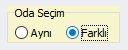 Konaklama kartında birden fazla oda aynı karta seçilecekse Farklı Oda seçeneği seçilir
Konaklama kartında birden fazla oda aynı karta seçilecekse Farklı Oda seçeneği seçilir
Bu bilgiler girildikten sonra Kaydet denilmesi halinde birden fazla oda seçerek beraberindekilerin girişi yapılmış olacaktır.
Konaklama kartı açıldığında Oda Tipi ve Oda No bilgileri yer almaktadır. Misafir Aynı tipte odaya taşınacaksa
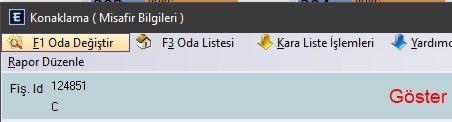
Sayfanın Üst kısmında Oda Değiştire tıklanır Konaklama tarih aralığı boyunca müsait olan odalar bu alanlarda yapılan değişiklikler sonrası sıralanmaktadır.
Geçiş yapılmasını istediğiniz Oda No seçilir Beraberinde kayıt varsa ve aynı Oda seçili ise topluca yeni odaya geçerler.
Oda değişim neden sayfası açılır açıklama girilecekse girilir.
Konaklama kartı içerisinde alt bölümden Ödeme Al / Çıkış sekmesi açılır.
Konaklama Folyo işlemleri sayfası açılır.
Ödemeler alanına Eklediyerek açılan sayfada Departman Kodu veya Adı (Kasa tipi) seçilir, ödeme Tutarı ve açıklama bilgileri girildikten sonra Kaydet butonuna basılması yeterlidir.
Folyo Listesinde İşlem hatalı kayıtsa İyade butonu kullanılır.
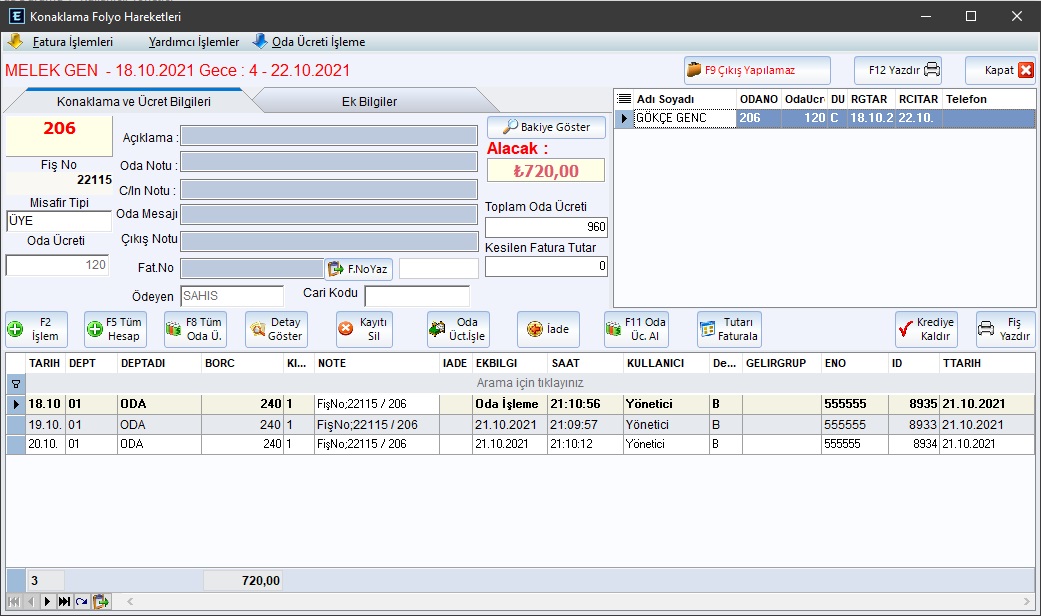
Konaklayanların folyo hareketlerinin listelendiği sayfadır. Aynı zamanda işlemlerin yapıldığı sayfadır.
Folyo kartları listesi otelde konaklayan, sadece hesapları tutulan müşterilere açılan kartları da içerir. Otelde konaklayan her odanın zaten bir folyo kartı otomatik olarak vardır.
Konaklama Folyo Listesi - Hesap İşlemleri
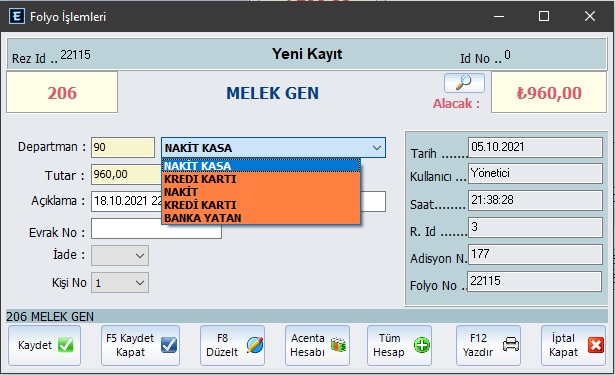
Biliniyorsa ilgili departmanın kodu yazılır, ya da departman isimlerinden biri seçilir.
Açıklama, Evrak numarası ve İşlem Tutarı alanları doldurulur. Aynı folyoya ait başka işlemler varsa Enter ile devam ederek aynı şekilde bir alt satıra eklenir.
İşlem girişi bitince kaydetle kayır saklanır.
İade ve Düzeltme İşlemleri
Folyo İşlemleri ekranında işlem girilirken düzeltme veya iade olarak kullanılan sütuna E yazmak yeterlidir. Bu şekilde yapılan işlem hesaba ters olarak kaydolur. Yani işlem normalde + (pozitif) ise bu durumda hesaba -(negatif) olarak kaydolacaktır.
Eski tarihli yanlış girilen adisyonlar ve tahsilatlar ters işlem yaparak düzeltilmelidir. Çünkü eski tarihli işlemlerde düzeltme veya silme yapılamaz. Folyo İşlemlerinde Hesap Kapatma: Folyo İşlemleri ekranında tüm hesap basarak açılan sayfada son bakiye yer alır kaydet basılarak hesap kapatılır.
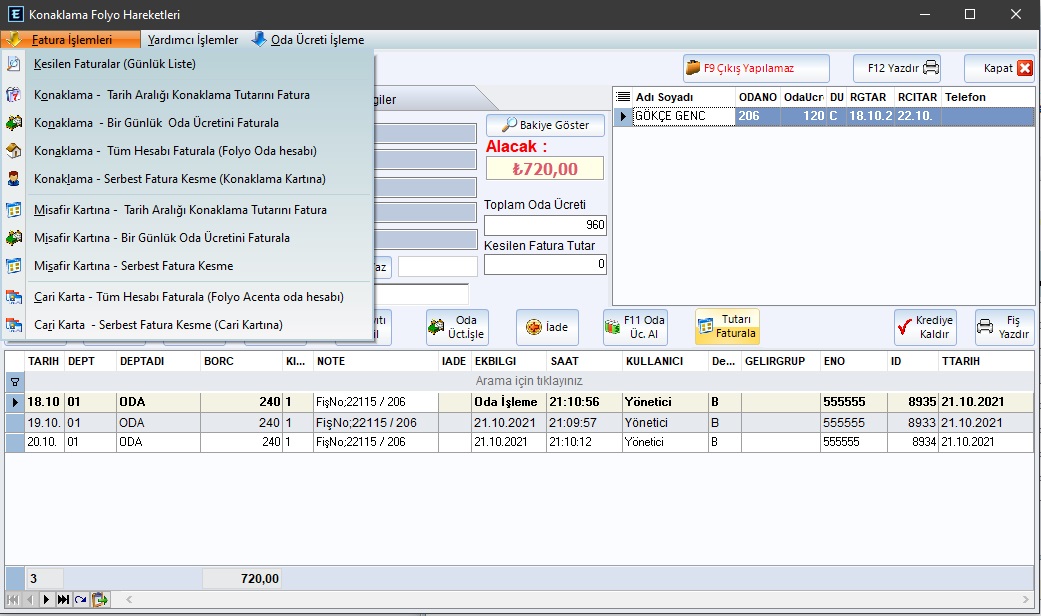

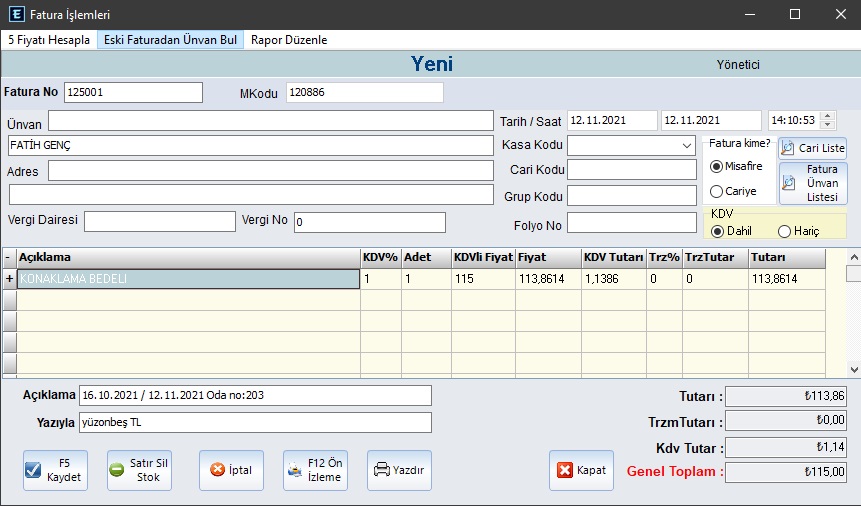
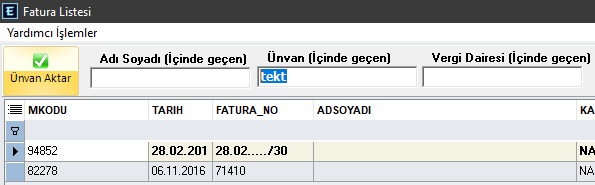
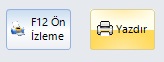
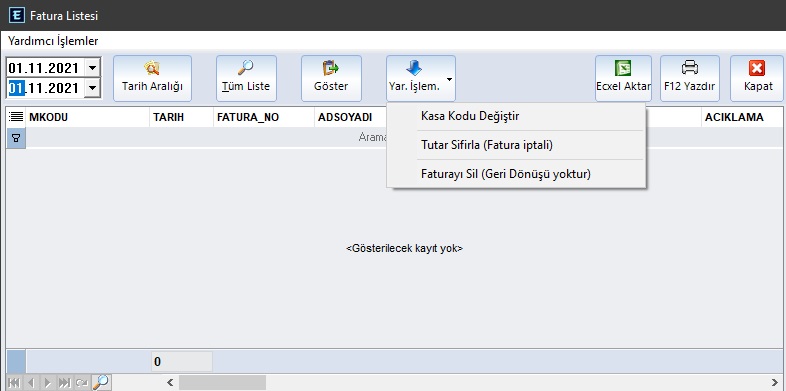
Sayfa üzerinde tarih aralığı seçili tarihler arasında fatura listelenir.
Tüm liste tüm faturaları listeler.
Göster Seçili kayıtın fatura bilgisini gösterir.
Yardımcı İşlemlerde;
Kasa kodu değişikliği
Seçili faturanın İptal işlemi
Sil faturanın silme işlemi
Konaklama kartında belirtilen giriş ve çıkış Tarih Aralığı Konaklama Tutarını Fatura kesme işlemi.
 onay butonlu sayfada onay evet demeden kesmez.
onay butonlu sayfada onay evet demeden kesmez.
Ön izleme veya direk yazıcıya gönderme opsiyonu ayar dosyasından yapılır ve her pc için yapılması gerekli
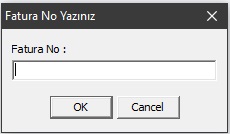
'HOTEL','FAT_NO_YAZ', '0') = '1' ise elle Fatura no yazılacak. Kurulumda değer 0 dır
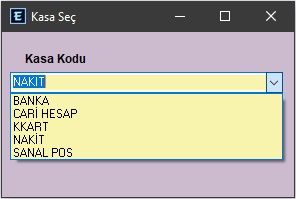
HOTEL','FATURAKASA', '1') = '1' ise elle Fatura no yazılacak. Kurulumda değer 1 dır
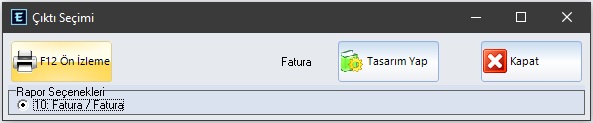
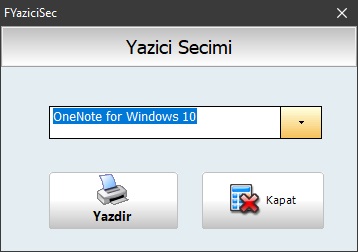
Konaklama kartında ve beraberindekiler (oda sayısı dikkate alınmaz) 1 günlük oteldekilerin fiyatını toplar ve tek satırda basar.
Otelde kaldığı 01 ODA departmanının hesabını faturalar
Sadece Ünvan ve açıklama bilgisi fatura sayfasına geçer ve Fatura kartı kullanıcının tarafından doldurulur.
konaklama kartında Misafir kartı seçiliyse Ünvan bilgilerini alır içerik bilgisini Konaklama kartından alarak
giriş ve çıkış Tarih Aralığı Konaklama Tutarını Fatura kesme işlemi.
konaklama kartında Misafir kartı seçiliyse Ünvan bilgilerini alır içerik bilgisini Konaklama kartından alarak
Bir günlük Konaklama Tutarını Fatura kesme işlemi.
Konaklama kartında Misafir kartı seçiliyse Ünvan bilgilerini alır içerik bilgisini Konaklama kartından alarak
Fatura sayfasına geçer ve Fatura kartı kullanıcının tarafından doldurulur.
Konaklama kartında Cari Kartı seçiliyse Ünvan bilgilerini alır içerik bilgisini
Otelde kaldığı 01 ODA departmanının hesabını faturalar
Konaklama kartında Cari Kartı seçiliyse Ünvan bilgilerini alır içerik bilgisini
Konaklama çıkışı yapılabilmesi için ayrılacak odanın çıkış tarihi, program Tarihi ile aynı olmalı ve bakiyenin sıfırlanması gerekmektedir.
Bu iki şart geçerli ise Konaklama Listesinde Üst bölümde Toplu çıkış butonuna basılır Açılan Listedeki kayıtlar Sayfanın altında toplu Çıkış basılır.
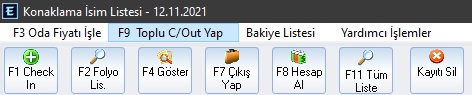
Oda durumundan çıkış yapılacak Konaklama kartı tıklanır açılan sayfada Ödeme AL/ Çıkart butonuna tıklanır
FolyoSayfasını Üst kısmında Çıkış yap tıklanır Bakiyesi yoksa otelden çıkar
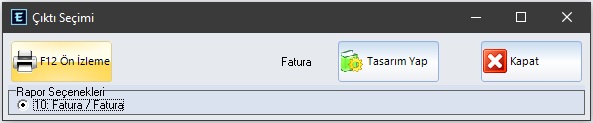
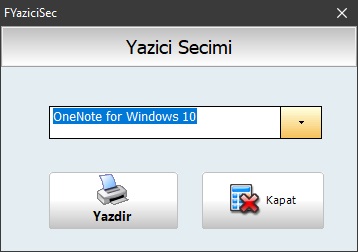
Üst menüde bulunan ÖnBüro resepsiyon sekmesinden - Gün Sonu ekranı açılır, Yeni Tarih alanı mevcut günden bir sonraki günün tarihini otomatik olarak getirmektedir.
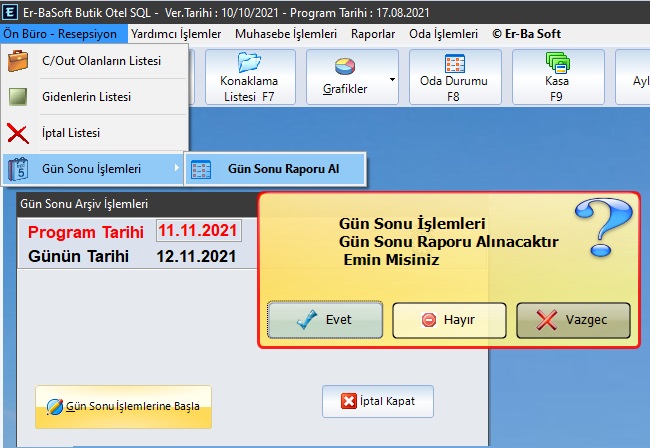
Gün sonu işlemlerine tıkla butonuna basılarak gün sonu işlemi yapılır.



Gün sonu ekranında çıkış Yapılmamış Odalar gün uzatması sorulur.
Uzatma yapılacaksa evet deyerek devam edilir.
Oda Ücreti 0 olan uyarı olarak gösterilir.
Konaklama Oda basma işlemi, rezervasyon, kasa hareketleri gibi birçok alanda işlemlerin doğru tarihte işlenmesi tesisin işleyişi açısından önemlidir. Bu sebeple Gün Sonuişlemi her gün yapılmalıdır.
Programında birden fazla alandan yeni rezervasyon eklenebilmektedir.
Rezervasyon Listesinden Yeni Rezervasyon rezervasyon eklenebilir.
Aylık listede rezervasyonu eklemek istediğiniz tarihteki odaya sağ tuş tıklayarak yeni rezervasyon eklenebilir.
Rezervasyon kartı içerisinde bulunan
Rezervasyonun konaklamaya dönmesi halinde otomatik şekilde bu ön ödeme konaklama kartına yansıtılacaktır.
Rezervasyon Listesinin Üst bölümünden  beklemede olan bir rezervasyonun iptali için basıldığında rezervasyon iptal listesine gider.
beklemede olan bir rezervasyonun iptali için basıldığında rezervasyon iptal listesine gider.
Programa İptal Edilen tüm Rezervasyonlar, üst menüde bulunan İptal Listesinde görülebilmektedir.
İptal Listesindeki rezervasyon Geri alınabilir.
log Listesi.
Üst menüden 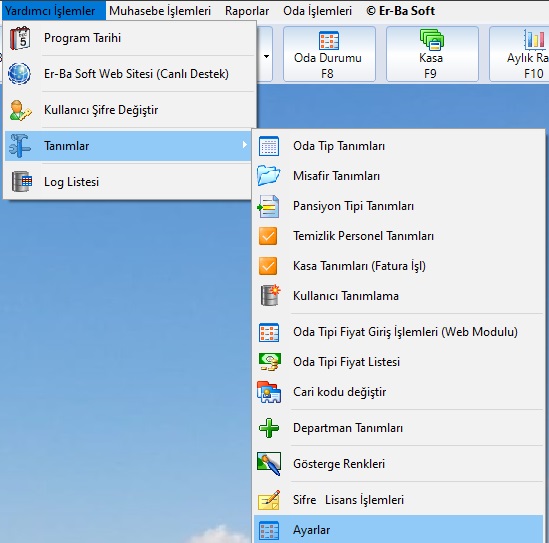 Ayar sayfasında bulunan maddelerden
Ayar sayfasında bulunan maddelerden

seçili
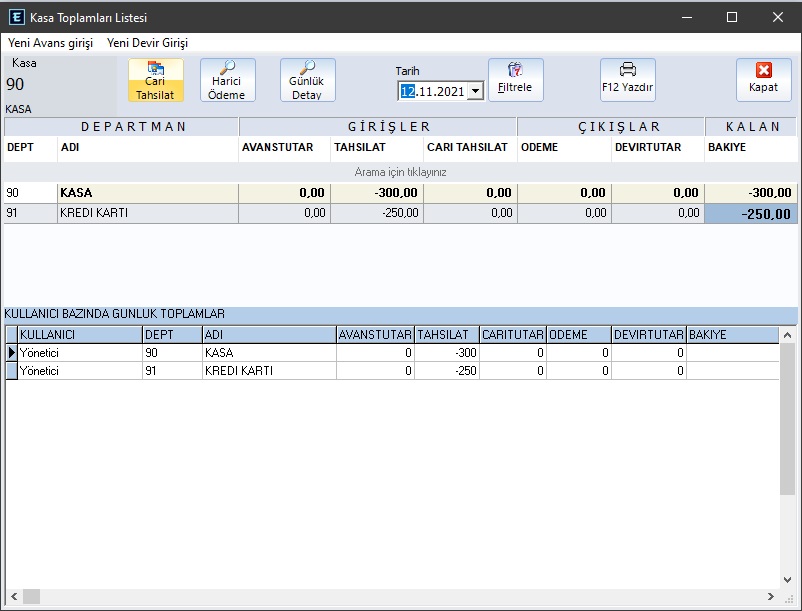
Kasa sayfasında Üst bölümde seçili tarihteki kasa hareketi gelir.
Kasa hareketleri Avans, Devir, Cariden Gelen, Konaklamadan Gelen ayrı satırlarda belirtilir.
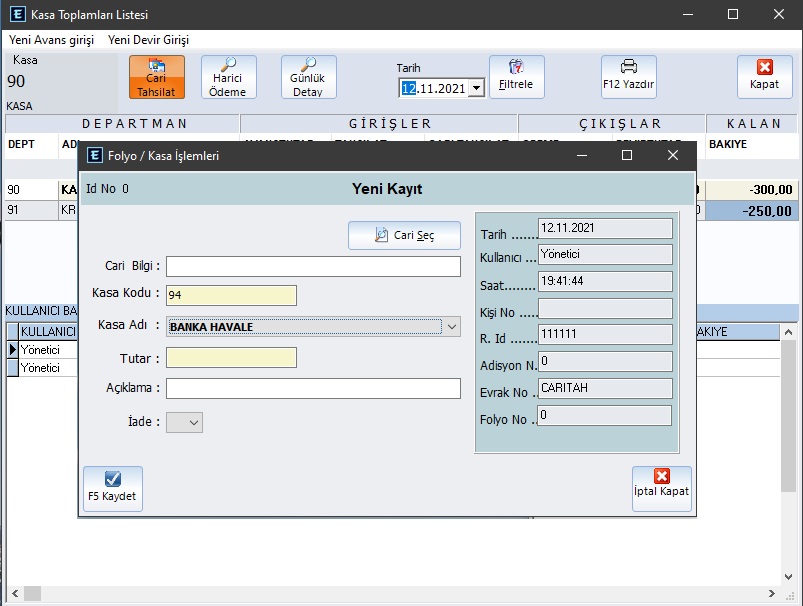
Cariden para alma İşlemi

Farklı nedenlerle kasadan yapılan cari bağlantısız çıkışlar
Kasa Para Çıkış İşlemi 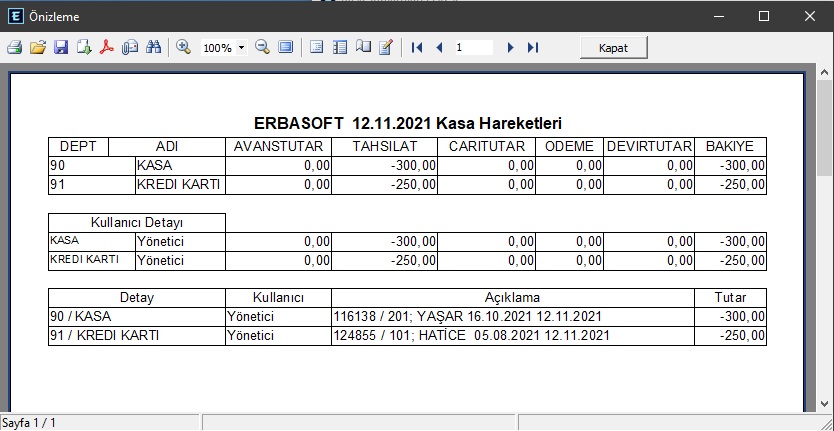
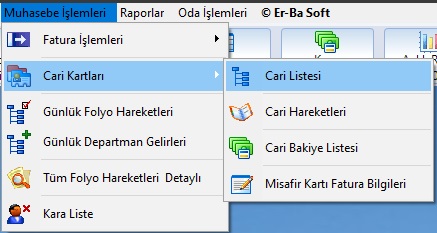
Yeni bir cari hesap nasıl eklenir?
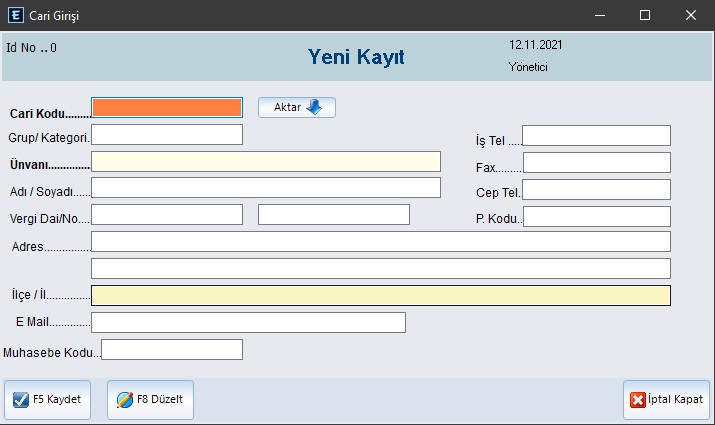
f2 Yeni cari Tıklanır Açılan cari kart sayfasında, alanlar doldurulup kaydetle basılır
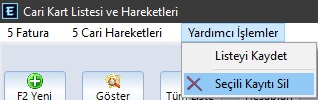 Cari kartı silme İşlemi
Cari kartı silme İşlemi
Hareket gören cari kart silinemez
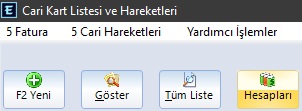 Otel konakma Hesabı veya farklı Borc/ alacak hareketlerinin listelendiği sayfadır.
Otel konakma Hesabı veya farklı Borc/ alacak hareketlerinin listelendiği sayfadır.
Yeni Hareket girilebilir veya silme işlemi yapılabilir
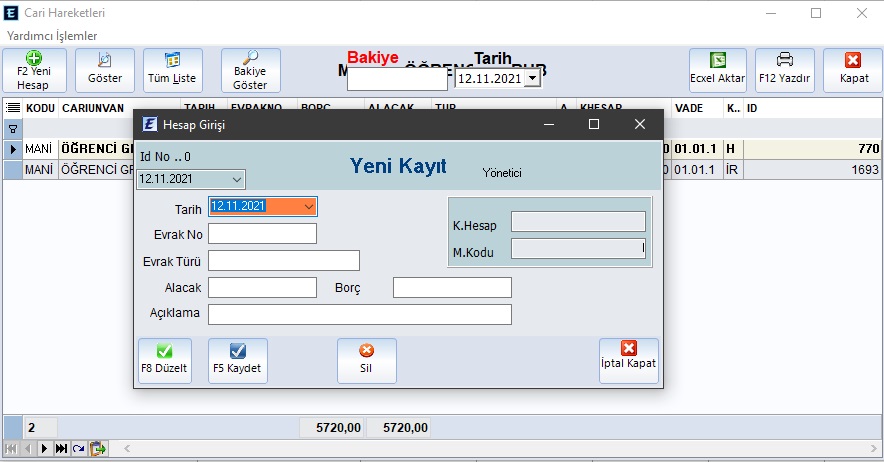
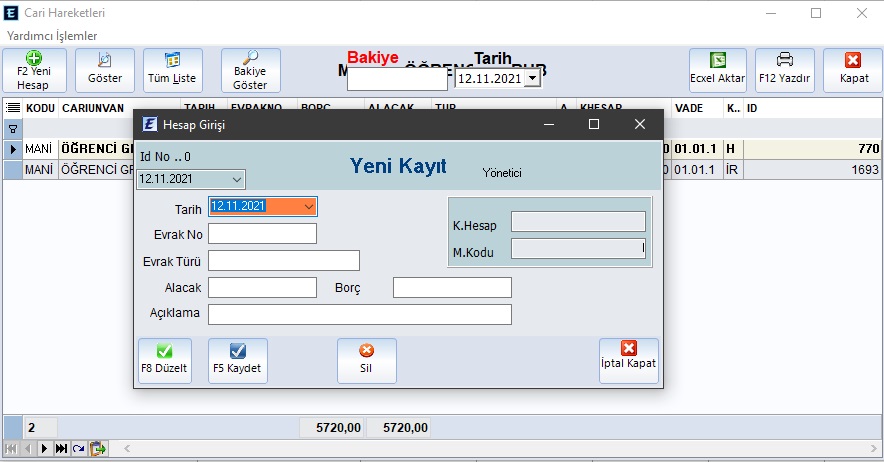
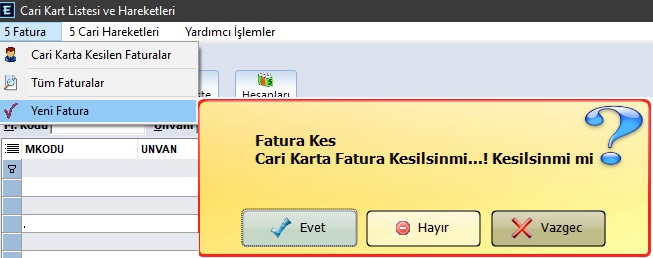
Cari listesinden Üst bölümden Fatura İşlemlerinden Yeni Fatura Faturalar sekmesinin Fatura Sayfasına Cari bilgileri gelerek Fatura sayfası açılır
Fatura numarası ve tarihi otomatik olarak gelir. İstenirse sağ üst taraftan tarih ve fatura numarasını değiştirebilirsiniz.
Kullanıcı Logları raporundan görülebilir.
Hem kullanıcı bazında hem de yapılan işlem bazında sınıflandırma yapılarak arama kolaylaştırılır.

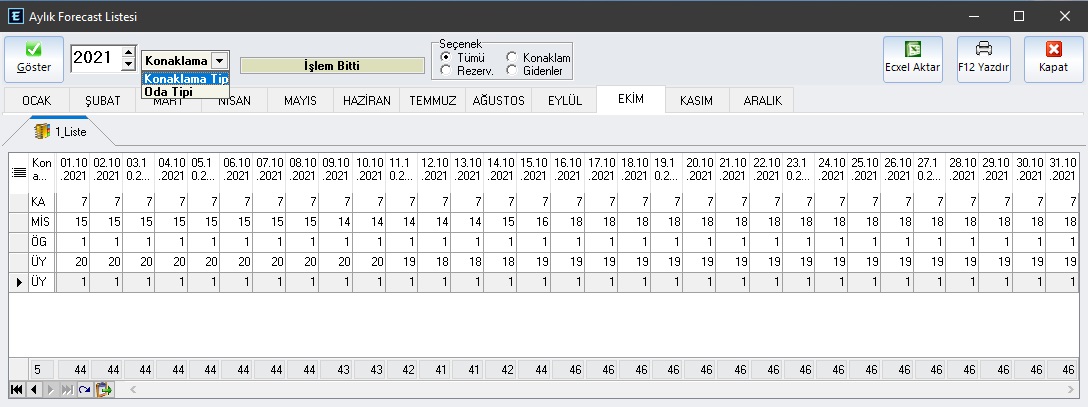
Tesisinizin tahmini doluluk oranı hesaplayan rapor Forecast Raporu dur.
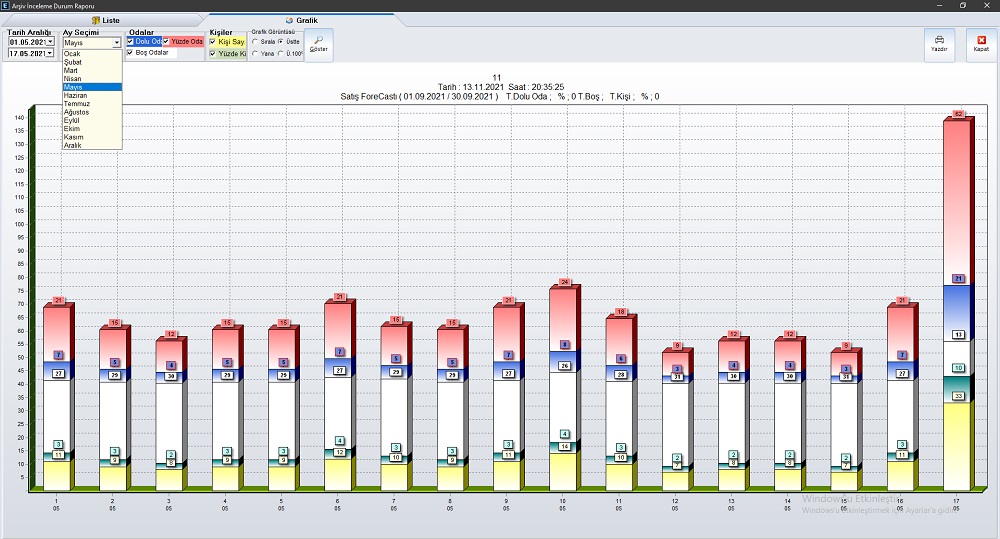
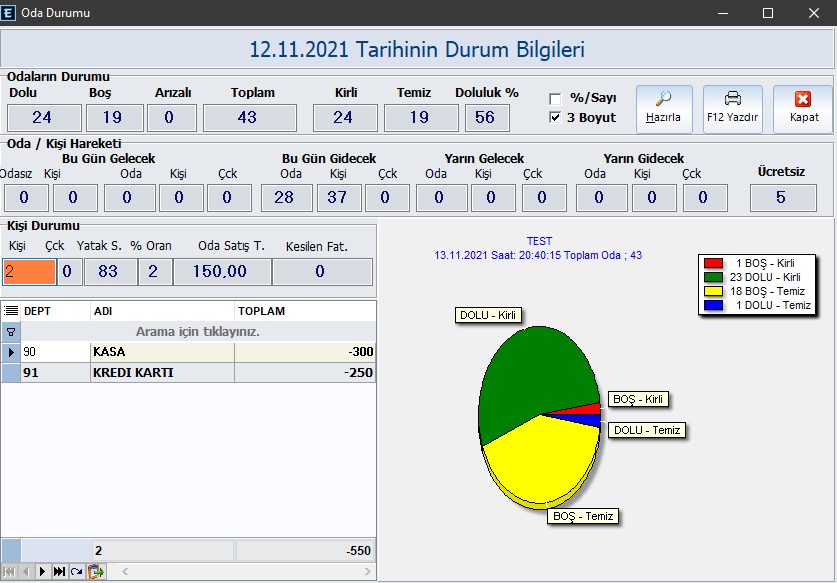

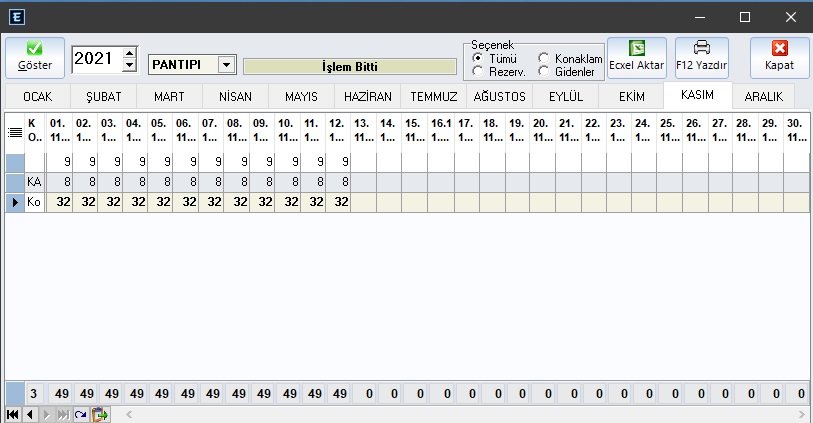

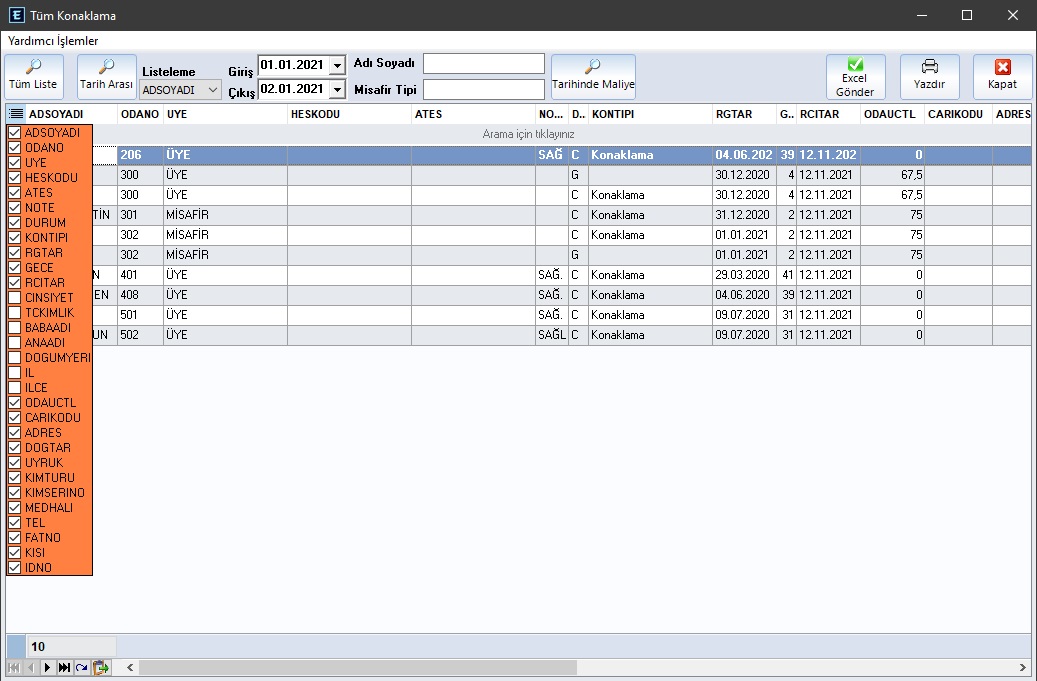
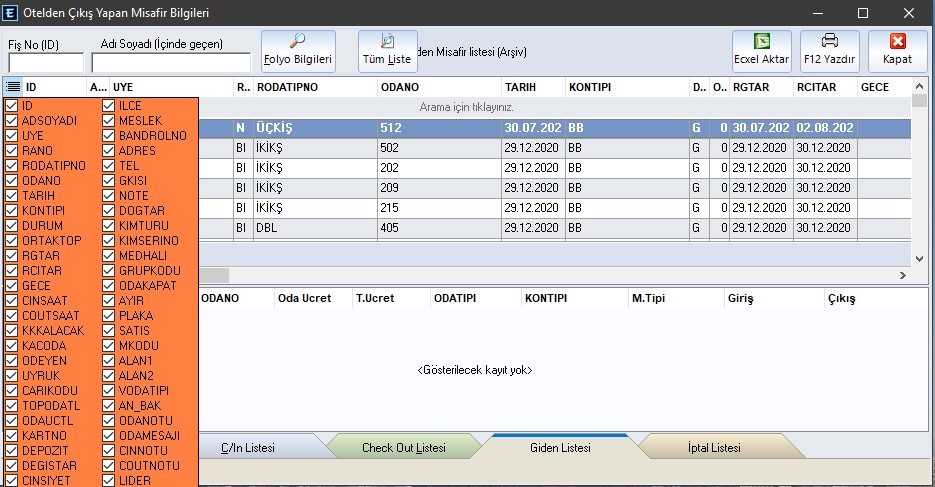
Kullanıcıya özel hazırlanan ve çıktı alınabilen rapor sayfasıdır.
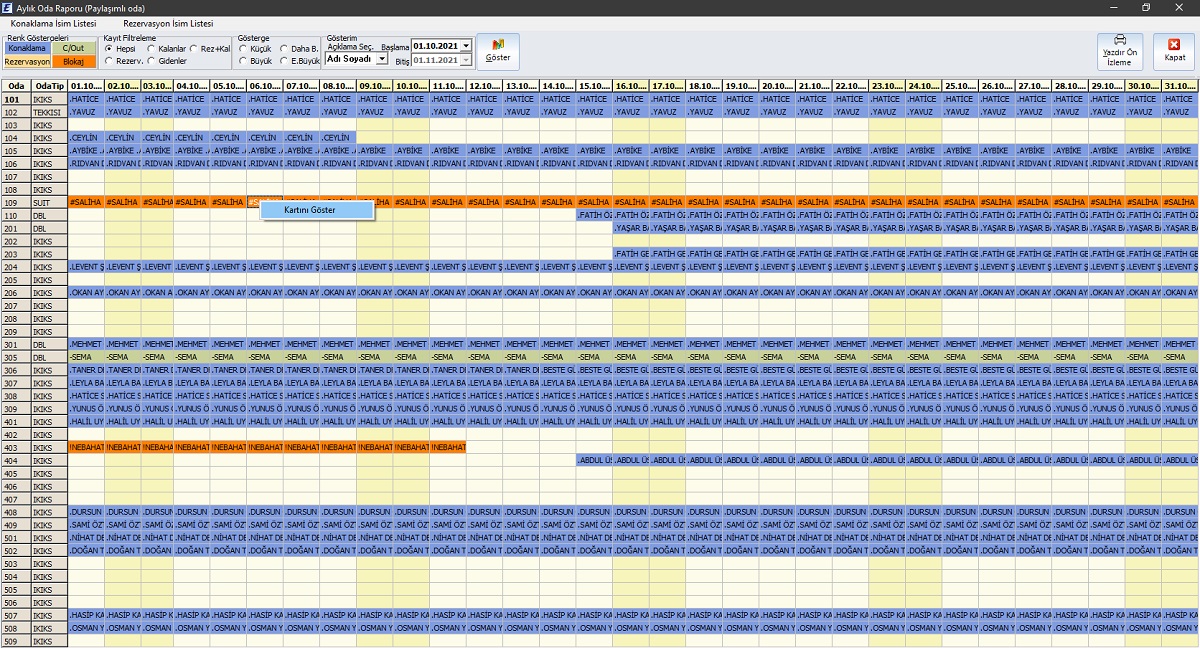
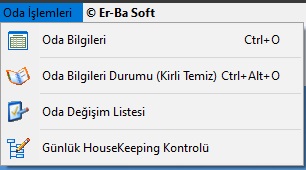 Sayfasından Oda ekleme yapılır.
Sayfasından Oda ekleme yapılır.
Yeni Oda ekleme ya da mevcut bir oda tipinde değişiklik yapılabilir
Mevcut oda tipini değiştirmek için Göster butonuna basıp açılan oda kartları sayfasından Düzelt basıp oda tipi seçilir ve Kaydet seçeneğine tıklanır.
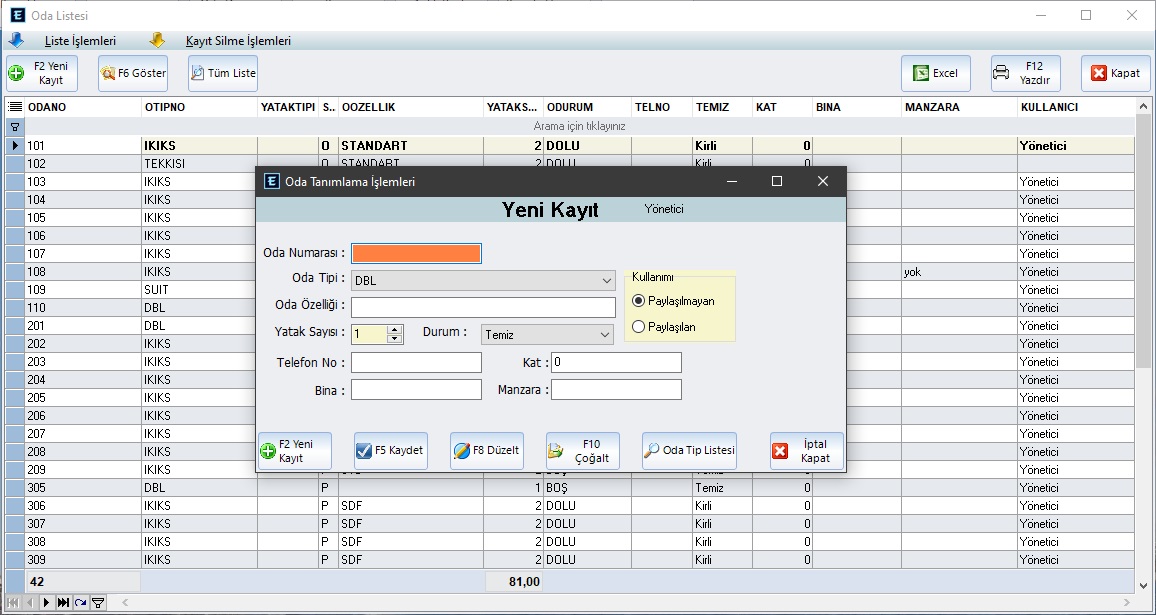
Sol üstteki Yeni Kayıt tıklanarak Oda :Kartı sayfası açılır oda tipi bilgileri girilir ve Kaydetbutonu ile işlem tamamlanır.
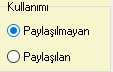 Paylaşımlı Oda işleminde Odada kalanlara farklı tarihler gelebilir ve çıkabilir Folyoları .kişi başına açılabilir.
Paylaşımlı Oda işleminde Odada kalanlara farklı tarihler gelebilir ve çıkabilir Folyoları .kişi başına açılabilir.
Odayı silmek için ise odanın üzerine gelip sol üstte bulunan
 Sil seçeneğine tıklanır ve oda silinir.
Sil seçeneğine tıklanır ve oda silinir.
Hareket gören Oda silinemez.